La enseñanza en línea con videoconferencia se ha convertido en los últimos meses en la mejor forma de estar en contacto con los estudiantes. Las escuelas cerraron y alumnos de todas las edades tuvieron que aprender virtualmente, muchos por primera vez. La transición al aprendizaje en línea puede ser difícil, por lo que hemos elaborado esta guía para ayudarte. Siga leyendo para encontrar la mejor plataforma de videoconferencia para usted.
¿Qué plataforma elegir?
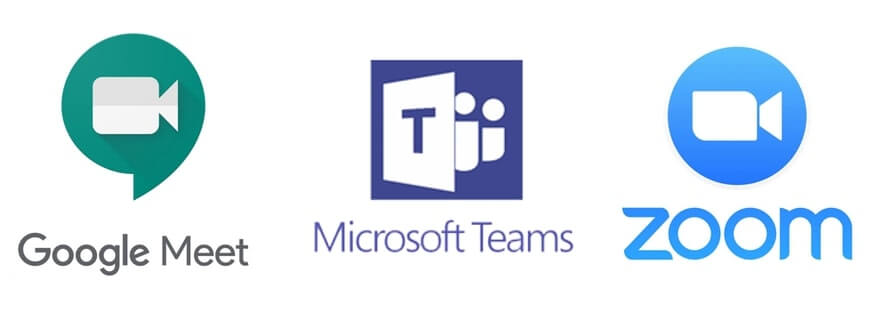
Cuando se trata de enseñanza en línea con videoconferencia, hay 3 plataformas principales entre las que elegir. Cada uno es un poco diferente, así que eche un vistazo a nuestros breves resúmenes a continuación para ver cuál le conviene más.
Zoom
Zoom existe desde hace años, pero en los últimos tiempos ha experimentado un rápido crecimiento. Crear una cuenta es muy sencillo y gratuito. La única pega de la versión gratuita es el límite de tiempo de 40 minutos. Sin embargo, en este momento, para los educadores, no existe ese límite.
Debido a su rápido crecimiento, Zoom se enfrentaba a algunos problemas de seguridad. Con todas las opciones personalizables que tiene Zoom, ahora puedes hacerlo seguro de muchas maneras diferentes. Con Zoom, tienes opciones para casi todas las funciones. Hay restricciones útiles que puedes imponer a tus alumnos y que otras plataformas no tienen. Ten cuidado, porque cuantas más opciones haya, más abrumadora será la sensación.
Microsoft Teams
Teams no es sólo una plataforma de videoconferencia, sino también una forma de gestionar tu aula. Conecta y colabora con tus alumnos a través de archivos, chats y mensajes en cualquier momento. Para participar en tiempo real, programe una clase por videoconferencia con sus alumnos.
Para utilizar Teams, debe registrarse para obtener una cuenta de Office 365. Si su centro educativo es una institución basada en Microsoft, esta plataforma le vendrá de maravilla porque se pueden utilizar las demás aplicaciones de Microsoft sin tener que salir de la interfaz de Teams.
Google Meet
Google Meet ya está disponible para cualquiera que tenga una cuenta de Google. Antes, sólo era una función si utilizabas GSuite. Sin embargo, si eres usuario de GSuite, obtendrás algunas funciones adicionales, como más participantes, al utilizar Meet.
Meet está integrado en todas las demás aplicaciones de Google, como Gmail, Google Calendar y Google Classroom. Es una opción perfecta para quienes ya utilizan GSuite. Meet es la plataforma más sencilla que existe. Esto es genial para una configuración rápida y fácil; sin embargo, crea algunas restricciones para ti durante la llamada.
¿Clases presenciales o e-learning?

¿Por qué no ambas? Durante estos últimos meses en los que las escuelas han estado cerradas, muchos centros se han visto obligados a empezar a impartir clases en línea. Durante este tiempo, todos los estudiantes pasaron al aprendizaje electrónico a tiempo completo. Todos sus deberes, proyectos y otras tareas escolares se asignan a través de distintas plataformas para que los alumnos las hagan a su propio ritmo. Para facilitar la transición, los profesores empezaron a impartir clases en directo por videoconferencia.
Con las clases en directo, los profesores pueden conectar con sus alumnos a un nivel más profundo, en lugar de la conexión estática del aprendizaje electrónico. Los profesores pueden ver las caras de sus alumnos y hablar directamente con ellos. Los alumnos pueden responder a las preguntas de sus profesores y hacer las suyas propias con una respuesta instantánea.
Los profesores también pueden compartir sus pantallas para dar a los alumnos más información y visibilidad de los materiales de aprendizaje. Incluso pueden hacer excursiones virtuales juntos. Las clases por videoconferencia pueden grabarse y compartirse para que los alumnos puedan repasar sus lecciones en cualquier momento.
Para involucrar a sus estudiantes mientras enseña en línea, ¡consulte estos consejos para la enseñanza en línea con ClassPoint!
¿Cómo implicar a los alumnos en la enseñanza en línea?
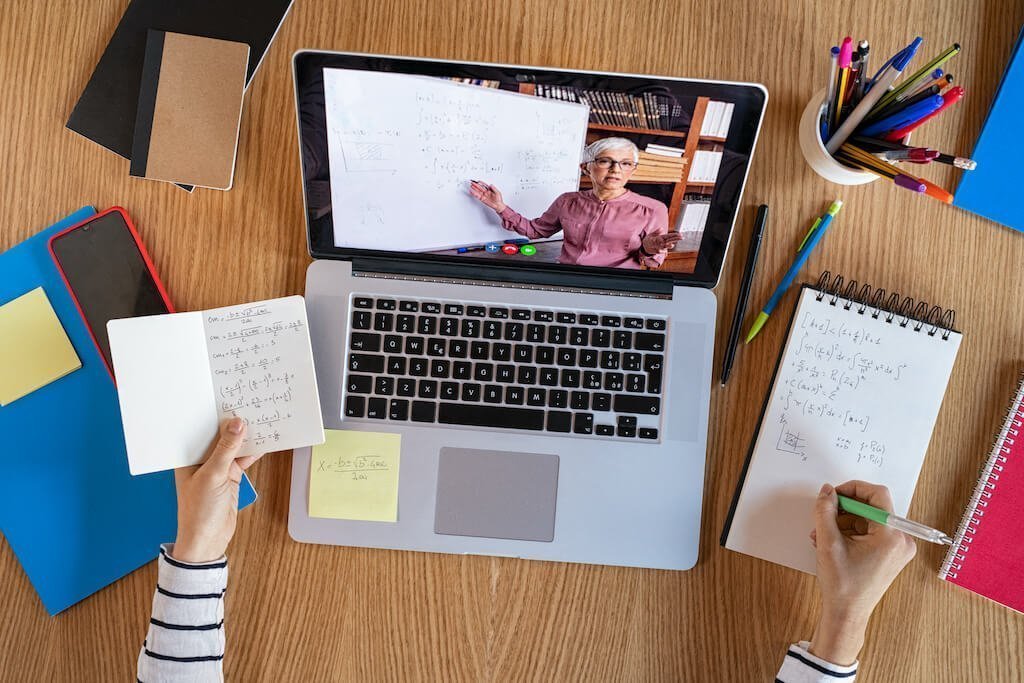
El compromiso de los estudiantes nunca ha sido tan importante. En una clase presencial, no es difícil conseguir que los alumnos participen en la lección, pero con el aprendizaje en línea hay que adoptar nuevos enfoques. La participación de los alumnos es mucho más fácil en las clases en línea que se imparten en directo a través de videoconferencia, ya que es posible comunicarse en tiempo real con los alumnos.
Las herramientas de anotación, como el láser y los bolígrafos, pueden utilizarse para crear clases más interactivas. Cuando se trata de hacer anotaciones, se pueden utilizar dispositivos de entintado digital como Microsoft Surface (portátil táctil), Hybridboard de Inknoe (pizarra interactiva), OnePanel (pantalla táctil interactiva) o Keynote de Inknoe (podio interactivo) para que la experiencia de hacer anotaciones sea mucho más fácil.
Recopilar las respuestas de los alumnos en directo es una excelente manera de conocer lo que están comprendiendo en la lección. Estas preguntas mantienen a los alumnos activamente implicados durante toda la clase.
Involucrar a los estudiantes con Zoom, Meet y Teams
Al utilizar Zoom, Teams y Meet, hay funciones integradas que ayudan a fomentar una clase más atractiva. Con cada plataforma, puedes compartir tu pantalla y abrir un chat para que tus alumnos puedan colaborar contigo y con sus compañeros. Sin embargo, cada plataforma tiene algunas características adicionales específicas:
- Zoom
- Salas de grupos: Divida a sus alumnos en grupos para debatir un proyecto.
- Reacciones: Los estudiantes pueden enviar un emoji rápido para mostrar cómo entienden la lección.
- Sondeo: Formule a los alumnos preguntas de respuesta múltiple o verdadero-falso para obtener respuestas al instante.
- Equipos
- Compartir MS Whiteboard: abre una página de pizarra digital para colaborar con los alumnos.
- Los alumnos pueden levantar la mano: Cuando un alumno tiene una pregunta, puede hacer que aparezca un emoji en su pantalla.
- Conozca
- Subtítulos en directo: Active los subtítulos en directo para que los alumnos puedan leer lo que está diciendo.
- Colabora con otras aplicaciones de Google: Utiliza Meet sin problemas en todo GSuite, como con Google Classroom.
Recopilar las respuestas de los alumnos en directo es una excelente manera de conocer lo que están comprendiendo en la lección. Estas preguntas mantienen a los alumnos activamente implicados durante toda la clase.
Además de Zoom, estas plataformas no incorporan un sistema de respuesta de los alumnos. Para añadir una a estas soluciones, consulte ClassPoint. ClassPoint está diseñado para cualquier educador que enseñe con PowerPoint y quiera crear más interactividad con sus alumnos.
Profundizar en Zoom, Teams y Meet
Para saber más sobre la enseñanza en línea con videoconferencia (Zoom, Teams y Meet), siga los enlaces siguientes. Cada tutorial se ha elaborado pensando en los profesores. Además, vea cómo involucrar aún más a sus estudiantes mientras enseña en línea con ClassPoint.
